
Pravila programa Outlook uporabnikom omogočajo organiziranje različnih pogojev za obdelavo dohodne pošte. Po določenih merilih lahko premikate pisma določenih pošiljateljev v želeno mapo, nastavite zastavico pomembnosti, preusmerite sporočilo drugemu uporabniku itd. Uporabniki običajno ustvarjajo in upravljajo pravila prek grafičnega vmesnika Outlook. V Exchange 2010/2013/2016 lahko skrbnik upravlja s pravili v poljih uporabnikov prek konzole PowerShell. V tem članku si bomo ogledali ustvarjanje, brisanje, onemogočanje in spreminjanje pravil za dohodno pošto Outlooka prek lupine za upravljanje Exchange..
Vsebina:
- Pravila za stranke in strežnike Outlook
- Oglejte si pravila v nabiralniku Exchange
- Iskanje pravil v uporabniških poljih Exchange
- Ustvarite pravilo Outlook Inbox s programom PowerShell
- Kako onemogočiti in odstraniti vhodno pravilo Outlook iz PowerShell-a
Pravila za stranke in strežnike Outlook
Skrbnik Exchangea mora razlikovati med pravili na strani odjemalca in pravili na strani strežnika..
- Pravila strežnika Outlook delo na strani strežnika pri prejemu pisma. Ni važno, ali uporabnik izvaja Outlook ali ne (pravila, ki so ustvarjena s programom Outlook Web App, se vedno izvajajo na strani strežnika). Na strani strežnika je mogoče izpolniti naslednje vrste pravil: nastavitev zastavice pomembnosti sporočila, premik sporočila v drugo mapo nabiralnika, brisanje sporočila, pošiljanje sporočila v drug nabiralnik.
- Pravila za stranke izvajajo se samo v delujočem odjemalcu Outlook: na primer s premikanjem pisma v datoteko PST, označite sporočilo kot prebrano, prikažete obvestilo ali predvajate zvok. Teh pravil ni mogoče nadzorovati v programu PowerShell. V Outlookovem vmesniku imajo taka pravila status "samo odjemalec".

Oglejte si pravila v nabiralniku Exchange
Če želite prikazati pravila v nabiralniku Exchange, zaženite konzolo EMS in zaženite naslednji ukaz PowerShell:
Get-InboxRule -Mailbox abivanov
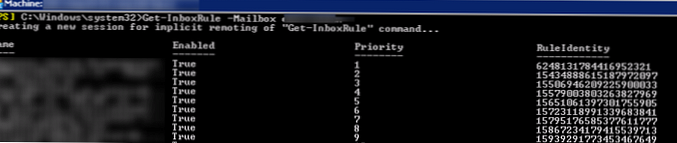
Kot lahko vidite, je za vsako pravilo prikazano njegovo ime, stanje (Omogočeno: True / False), prednost (Proirity) in RuleIdentity.
Podrobnejše informacije o določenem pravilu v mapi »Prejeto« lahko prikažete z imenom:
Get-InboxRule -Mailbox abivanov -Identnost "HelpDesk" | fl
Vsebino pravila običajno razumemo s poljem Opis:
Get-InboxRule -Mailbox abivanov -Identnost "HelpDesk" | Izberite Ime, Opis | fl

Iskanje pravil v uporabniških poljih Exchange
V nekaterih primerih mora skrbnik v uporabniškem polju poiskati določena pravila. Na primer, poiskati morate vsa pravila, s katerimi se sporočila brišejo:
Get-InboxRule -Mailbox abivanov | ? $ _. DeleteMessage
Obstaja tudi scenarij, v katerem morate na zahtevo službe za varnost informacij poiskati pravila za samodejno posredovanje pošte v vseh nabiralnikih organizacije:
foreach ($ i v (Get-Mailbox -ResultSize unlimited)) Get-InboxRule -Mailbox $ i.DistinguishedName | kjer $ _. ForwardTo | fl MailboxOwnerID, Name, ForwardTo >> C: \ PS \ All_Mailbox_Forward_Rules.txt
Končna preizkusna datoteka bo vsebovala seznam nabiralnikov, imena pravil za posredovanje in prejemnike, katerim so sporočila poslana..
Ustvarite pravilo Outlook Inbox s programom PowerShell
Z ukaznim ukazom Exchange lahko ustvarite novo vhodno pravilo Outlooka. New-InboxRule. Na primer, želite poslati vsa pisma z določenimi tipkami v zadevi v drug nabiralnik. Zaženite ukaz:
Novo-InboxRule -Ime ZenossAlerttoHelpdesk -Mailbox rootadmin -SubjectContainsWords "Opozorilo zenosa" -ForwardTo "Helpdesk"
Naslednje pravilo bo postavilo rdečo kategorijo in visoko za vse črke s tipko "Letno srečanje" v vrstici teme od pošiljatelja [email protected]:
New-InboxRule -Mailbox abivanov -name SecretaryRule -od [email protected] -SubjectContainsWords »Letno srečanje« -Priloži kategorijo Rdeča kategorija -MarkIpomembnost 2
Za vse uporabnike v določenem OU ustvarite pravilo, ki samodejno premakne črke s temo "Casino" v imenik "Junk Email".
$ mbxs = Get-poštni nabiralnik -organizationalUnit Manager
$ mbxs | %
$ mbxs | % New-inboxrule -Ime SpamMail -mailbox $ _. Vzdevek -subjectcontainswords „[casino]“ -movetofolder „$ ($ _. Alias): Neželena e-pošta“
Seznam vseh pogojev (pogojev), ki jih lahko uporabite v pravilih Exchange, je prikazan na naslednji način:
Get-InboxRule -Mailbox abivanov | get-član
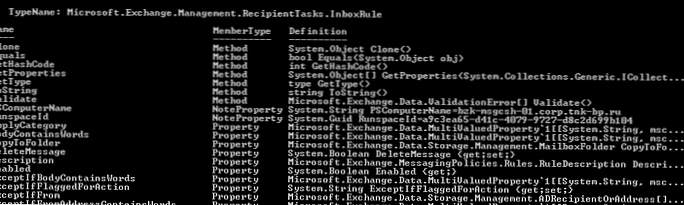
Uporabi kategorijo
BodyContainsWords
CopyToFolder
DeleteMessage
Opis
Omogočeno
Označeno za delovanje
NaprejAsAttachmentTo
Naprej
Od
FromAddressContainsWords
Od naročnine
HasAttachment
Hasklasifikacija
HeaderContainsWords
Identiteta
Inerror
Neveljavno
MailboxOwnerId
Markasread
Oznaka pomembnosti
SporočilaTypeMatches
MoveToFolder
MyNameInCcBox
MyNameInToBox
MyNameInToOrCcBox
MyNameNotInToBox
Ime
Prednost
PrejetoAfterDate
Prejeto pred datumom
PrejemnikAdressContainsWords
Redirectto
Pravilnost
SendTextMessageNotificationTo
SentOnlyToMe
Sentto
StopProcessingRules
SubjectContainsWords
SubjectOrBodyContainsWords
PodprtoByTask
S pomembnostjo
V okviruSizeRangeMaximum
V okviruSizeRangeMinimum
Občutljivost
Če želite spremeniti pravilo Outlooka, morate uporabiti ukazni ukaz Set-inboxRule, na primer:
Set-InboxRule -Mailbox abivanov -identity SecretaryRule -FromAddressContainsWords mail.ru
Nekaterih pravil ni bilo mogoče naložiti v Microsoft Exchange in so bila onemogočena. Nekatere možnosti niso podprte ali pa ni dovolj prostora za shranjevanje vseh pravil
Velikost kvote za pravila (RulesQuota) lahko spremenite na 256 Kb, tako da zaženete ukaz:
Set-Mailbox -identity abivanov -RulesQuota 256Kb
Kako onemogočiti in odstraniti vhodno pravilo Outlook iz PowerShell-a
Če želite onemogočiti določeno pravilo Outlooka, morate določiti:
Onemogoči-Inboxrule -Mailbox abivanov -Identnost "SecretaryRule"
Hkrati se njegov status (omogočeno) spremeni v napačno in ne velja več za dohodna e-poštna sporočila.
Če želite izbrisati pravilo, naredite:
Remove-Inboxrule -Mailbox abivanov -Identity SecretaryRule
Ukaz bo zahteval potrditev, samo vnesite Y. Če želite izbrisati vsa pravila v določenem polju, naredite:
Get-inboxrule -mailbox abivanov | onemogoči-inboxrule











